Hur man återställer gamla eller skadade foton med digitala verktyg
Foton är värdefulla minnessaker från det förflutna. De väcker minnen från underbara stunder med vänner och familj. Dessa fotografier kan dock bli fläckiga, slitna, bleka och skrynkliga med tiden.
Lyckligtvis finns det med hjälp av digital teknik många verktyg som hjälper dig att rensa bort suddiga bilder(clear up blurry images) , redigera och förbättra dina foton eller reparera och återställa gamla foton. Den här artikeln kommer att fokusera på Windows -kompatibla och onlineverktyg för att göra alla dessa saker. Gå hit för ytterligare Mac OS-bildverktyg(Go here for additional Mac OS image tools) eller kolla in videon nedan.
I den här artikeln kommer vi att diskutera följande program som hjälper dig att återställa skadade foton:
- Inpaint
- Retuschering Pilot
- Bild Mender
- PicMonkey
- AKVIS Retuschör
- GIMP
Touch Up Photos: Inpaint
Inpaint är ett "prova-innan-du-köper"-program för fotorestaurering. Skanna de skadade fotona till din dator(scan the damaged photos to your computer) innan du använder programvaran .
Ta bort(Remove) defekter från gamla foton genom att följa de enkla stegen nedan.
- Öppna det skannade fotot som du vill reparera.

- Välj de områden på fotot som är trasiga eller repade.
- Använd trollstaven(Magic Wand) eller ett annat urvalsverktyg och välj noggrant alla defekta områden på ditt foto.

- Kör raderingsprocessen.
- Klicka på Radera(Erase) i verktygsfältet .
Inpaint tar bort defekterna du identifierade ovan och återställer ditt skadade foto.
Du kan ladda ner Inpaint och prova det innan du köper det för $19,99.
Ta bort defekter: Retuschera piloten(Remove Defects: Retouch Pilot)
Retouch Pilot är en programvara som är utformad för att ta bort små brister som dammpartiklar, repor och fläckar som kan uppstå efter att ett foto skannats.
Det kommer också att återställa gamla skannade foton genom att ta bort defekter som repor, fläckar och slitna fläckar. Retouch Pilot fungerar för både Windows- och Mac- system.
Ge dina gamla foton ett nytt liv med Retouch Pilot .

Du kan ladda ner en gratis testversion( download a free trial) med begränsningar. Programvaran låter användare spara en bild i ett speciellt format ( .tpi ) för att se hur det fungerar.
Om du vill köpa den kan du ladda ner bilder i flera standardbildformat.
Retouch Pilot finns även som plugin för Adobe Photoshop eller andra kompatibla program( other compatible programs) .
Kosmetologi för foton: Image Mender(Cosmetology for Photos: Image Mender)
Känd som digital kosmetologi för foton, är Image Mender ett program som reparerar och retuscherar foton, andra typer av digitala bilder och konstverk.

Fotorestaureringsprocessen är enkel. Ta bort damm, repor och fläckar utan att behöva anpassa lager eller kloninställningar för hand.
Återställningsprocessen sker automatiskt efter att användaren:
- Öppnar bildfilen i Image Mender
- Väljer området som behöver repareras med markören
- Klicka på Reparera-(Mend ) knappen
Image mender fungerar på både Windows- och Mac -datorer. Ladda ner en fullt fungerande(Download a fully functional) kopia av programvaran gratis.
För att köpa en personlig licens(Personal License) för programvaran kommer det att kosta $24,95.
Reparera gamla foton: PicMonkey(Repair Old Photos: PicMonkey)
Fixa(Fix) och reparera dina dyrbara gamla foton med PicMonkey . Åtgärda(Fix) revor, vattenskador, sprickor och veck.

För att komma igång, skanna ditt foto till din dator. Dra den till PicMonkeys hemsida och öppna den i onlineredigeraren(Editor) .
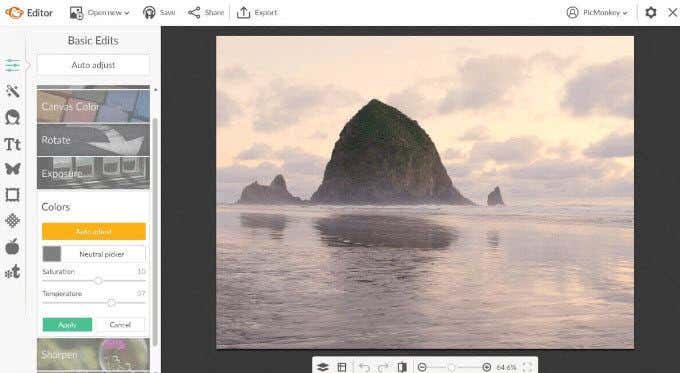
För att reparera dina gamla foton, titta på en videohandledning( video tutorial) eller följ stegen nedan:
- För trasiga eller slitna kanter: öppna bilden i redigeraren. (Editor. )
- Öppna en annan kopia av bilden som en grafik(Graphic ) och sträck ut den tills den har samma storlek som originalet.
- Vänd grafiken för att använda den bra kanten för att ersätta den saknade eller trasiga kanten.
- Radera(Erase) resten av bilden som du inte behöver, lämna bara den nya ersättningskanten.
- Clone - funktionen tar bort tårar och rynkor .(Clone)
- Ta bort den skadade delen av ett foto genom att måla över det med pixlar från en oskadad del av bilden.
- Välj en del av bilden som är i gott skick att kopiera från för att använda som källa.
- Flytta(Move) och klicka på den prickade cirkeln för att klistra över de områden som behöver repareras, inklusive rynkor och revor.
- Lägg(Add) liv och färg till bleka foton med Touch Up .
- Om du sänker intensiteten och applicerar lite Spray Tan på din bild kommer den att se mindre bleka ut.
- Använd PicMonkey's Effects och Fade Slider för att prova olika effekter tills ditt gamla foto ser helt rätt ut.
- Använd färger(Colors) och kurvor(Curves ) för att dra ner skuggor och dra upp högdagrar för att fixa den totala exponeringen av ditt foto.
PicMonkey kommer med en sju dagars gratis provperiod. Betalversioner(Paid versions) kostar $7,99 för Basic och $12,99 för Pro .
Rekonstruera Foton: AKVIS Retoucher(Reconstruct Photos: AKVIS Retoucher)
Ta bort(Remove) repor, fläckar, damm och andra defekter från gamla eller skadade foton med AKVIS-programvaran för fotoretuschering och restaurering(AKVIS photo retouching and restoration software program) .

- Rekonstruera(Reconstruct) saknade delar av en bild med hjälp av information från omgivande områden.
- Ange(Indicate) de skadade områdena som ska återställas.
- Tryck på Kör(Run) -knappen.
- Programmet kommer automatiskt att jämna ut bildytan och ta bort defekter.
Se handledningen(Watch the tutorial) för mer detaljerade instruktioner om hur du använder AKVIS Retoucher .
AKVIS Retoucher är tillgänglig som ett plugin till en fotoredigerare som Photoshop Elements , Corel PaintShop Pro och Adobe Photoshop . Den kan också köpas( be purchased) som en fristående produkt.
Programvaran fungerar med Windows och Mac och erbjuder en gratis 10-dagars provperiod för att utvärdera produkten.
Fullständigt: GIMP(Full Featured: GIMP)
GIMP ( GNU Image Manipulation Program ) är en plattformsoberoende bildredigerare som fungerar med många operativsystem inklusive Windows , GNU/Linux och OS X.

GIMP är gratis att använda och innehåller följande funktioner:
- Liknar funktionalitet som Photoshop men med ett annat användargränssnitt.
- Mindre än professionella bildredigeringsverktyg.
- Det tar lite tid att lära sig att använda.
För att lära dig mer om hur du använder GIMPs fotoredigeringsfunktioner ,(GIMP) se följande länkar:
- Konvertera(Convert) färgbilder till svartvitt: https://www.gimp.org/tutorials/Digital_Black_and_White_Conversion/
- Isolera(Isolate) specifika toner i din bild med hjälp av masker med flera lager: https://www.gimp.org/tutorials/Luminosity_Masks/
- Use Colors/Exposure för att lägga till exponeringskompensation till skuggor: https://www.gimp.org/tutorials/Tone_Mapping_Using_GIMP_Levels
Använd(Use) några av de digitala verktygen som beskrivs ovan för att föryngra och återställa skadade foton för att bevara dina speciella minnen.
Related posts
Hur man använder kraftfulla fotosökningsverktyg som finns tillgängliga på Google Foton
Bästa digitalkamerainställningarna för solnedgångsfoton
Hur man rensar bort dubbletter av digitala foton på din Windows-dator
6 bästa kamerainställningarna för månfoton
Hitta och fixa skadade MP3-filer
Bokrecension - How-To Geek Guide to Windows 8
10 väsentliga verktyg för den digitala nomaden
Hur man säljer gamla videospel och konsoler
Kör gamla DOS-spel och -program i Windows XP, Vista, 7/8/10
Blockera webbplatser från din router eller med hjälp av DNS
Bästa sätten att spela spel smidigt på en gammal dator
Findstr: Exempel och tips med detta praktiska CMD Windows-verktyg
Stäng av användarkontokontroll (UAC) för en specifik applikation
Gör snabba digitala kopior med Google Drive och din telefon
Hur man snabbar upp en WordPress-webbplats med .HTACCESS
Hur man konverterar dina analoga filer till digitalt format
Öppna kommandotolken i mappen med Windows Explorer
Hitta WiFi-lösenordet i Windows 10 med CMD
Vilka är de bästa digitala betaltjänsterna att börja använda?
Skapa din egen livebakgrund på iPhone med GIF, videor eller foton
